スポンサーリンク
「LINEディズニーツムツム(ツムツム)」にて現在、「ツムツムのふしぎな洋菓子屋さん」イベントに参加しようとするとアプリが強制終了してしまう不具合が発生しています。
この対策として運営からは、「アプリを再インストールすることで改善する場合がございます」という案内が出されています。
しかし、「再インストールが不安」「再インストールでデータが消えないか不安」「再インストールしたらログインできなくなった人もいるらしい」「再ログインのやり方が分からない」など、再インストールを不安に感じたり、手順が分からなかったりするユーザーも少なくないようです。
そこで今回は、ツムツムアプリをインストールしてから再インストールするまでの流れ(手順)および、その後再ログインする際の流れを紹介します。
※iPhone/Androidスマートフォン両対応。
スポンサーリンク
不具合対策として「再インストール」がおすすめされている
現在運営からは次の通り、今回発生中の不具合への対策ついて、「ツムツムアプリの再インストール」が推奨されています。
【12月5日(水) 15:00更新】
いつも『LINE:ディズニー ツムツム』をご利用いただきありがとうございます。
12月5日 11:00より開催の「ツムツムのふしぎな洋菓子屋さん」イベントで発生している下記現象につきまして、調査の進捗をご報告いたします。
■問題内容
--------------------
イベントに参加しようとすると、アプリが強制終了する場合がある
--------------------
本現象につきまして、アプリを再インストールすることで改善する場合がございます。
お手数をおかけしますが、一度アプリの再インストールをお試しいただけますと幸いです。
根本的な解決につきましては、次回以降のアップデートにて修正を予定しております。
現在修正作業中のため、修正対応のアプリが配信されるまでお待ち頂けますと幸いです。
※ゲストログインにてお楽しみいただいているお客さまに関しましては、再インストールを行うとデータが初期化してしまいますため、次回のアップデートまでお待ちいただきますようお願いいたします。
進捗につきましては、お知らせにてご報告いたします。
ご利用の皆さまへ、大変ご迷惑をお掛けしておりますことを深くお詫び申し上げます。
今後とも『LINE:ディズニー ツムツム』をよろしくお願いいたします。
(引用元)
なお、この不具合は、iPhone版とAndroid版の両方で発生しています。
詳細:LINEディズニーツムツムのイベントができない・アプリが落ちる・強制終了する不具合/障害発生中(2018年12月5日発生中)
注意点
再インストールする前の注意点。
LINEログインしていない場合(ゲストログインの場合)は注意
アプリを再インストールする場合、データを引き継ぐためには、LINEログインが必要となります。
LINEディズニーツムツムでは「ゲストログイン」という、LINEアカウントを連携しないで遊ぶ方法もありますが、そちらは再インストールを行うとデータが消えてしまうため、注意してください。
「再インストール+再ログイン」でセット
今回は、この運営が推奨する「再インストール」手順を紹介します。
ただ、再インストール後にLINEログインできるかどうかが不安だ、というユーザーも少なくないため、今回は「再インストール」後に、データを引き継ぐために必要な「LINEログイン」の手順もあせて紹介します。
iPhoneとAndroid別々に紹介するので、自分が利用しているスマートフォンがiPhoneかAndroidかに合わせて、手順を確認してください。
なお、LINEディズニーツムツムへのログインに使ったLINEアカウントで、LINEアプリにログインしている状態での手順を案内します。もしLINEアプリがインストールされていない場合や、複数アカウントを持っていて別のアカウントでログインしている場合は、LINEディズニーツムツムで利用しているアカウントでログインし直すようにしてください。
Wi-Fi接続が推奨
アプリを再インストールするためには、一度アプリを削除することとなります。
するとその後、「アプリ本体のダウンロード」や、「データのダウンロード」が必要となり、少なくとも300MB程度のダウンロードが必要となります。
そのため、通信制限にひっかかるリスクが高まるため、Wi-Fiに接続した状態で再インストール・再ログインを行うことをおすすめします。
iPhoneの場合
iPhoneの場合の再インストール・再ログイン手順は次のとおりです。
再インストール手順(iPhoneの場合)
iPhoneの場合はまず、「ホーム」を開いて、ツムツムのアイコンを長押ししてから、左上の「バツ」ボタンをタップします:
すると「ツムツムを削除しますか?(このAppを削除すると、Appのデータも削除されます)」と表示されるので、「削除」をタップしてください:
するとアンインストールが完了するので、続いてこちらのURL「https://itunes.apple.com/jp/app/id724594093?mt=8」から、AppStoreのLINEディズニーツムツムのページを開いて、「ダウンロードボタン(雲のマーク)」をタップして、再インストールを行ってください:
ここまでで、再インストール完了です。
再ログイン手順(iPhoneの場合)
そうしたら続けて、再ログインを行います。
再インストールしたばかりのツムツムアプリを起動して、起動画面やムービーを飛ばしたら、「TAP TO START」→「LINEログイン」とタップします:
すると「利用規約」が表示されるので、内容を確認して「同意」をタップします:
すると、自動的にLINEアプリが起動して、「認証」画面が表示されるので、内容を確認して「同意する」をタップします:
するとまたLINEディズニーツムツムアプリ側に戻されて、「追加ダウンロード」画面が表示されました。これでもうLINEログインに成功した状態で、今まで通りゲームを再開することができます。ひとまずゲームを開始するには、「OK」をタップして先に進んでください:
ダウンロードが完了して、次のようなインフォメーションポップアップが表示されれば、再ログイン成功です:
Androidスマートフォンの場合
Androidスマートフォンの場合の再インストール・再ログイン手順は次のとおりです。
再インストール手順(Androidスマートフォンの場合)
Androidスマートフォンの場合は、まず最初に、本体の「設定」アプリを開いてください(機種によって開き方が異なる場合がありますが、だいたいは歯車マークのアプリです):
そうしたら次に「アプリ」を開きます:
するとアプリの一覧が表示されるので、その中から「ツムツム」を開きます(※「LINEディズニーツムツム」だと思って頭文字「L」の周辺を探してしまわないように注意):
そうしたら「アンインストール」をタップします:
「このアプリをアンインストールしますか?」などの確認画面が表示されるので「OK」をタップします:
「アンインストールが完了しました」と表示されて、アンインストール完了です。
アンインストールされたら、「https://play.google.com/store/apps/details?id=com.linecorp.LGTMTM&hl=ja」を開いて、Google Playストアの「LINE:ディズニーツムツム」のページを開き、「インストール」をタップします:
アプリのインストールが完了したら、ここまでで再インストール作業完了です。
再ログイン手順(Androidスマートフォンの場合)
再インストールできたら、今度はその「ツムツム」アプリを開きます:
最初のムービーやお知らせ表示を飛ばしたら、「LINEログイン」ボタンをタップします:
「LINEゲームサービス利用規約 LINE:ディズニーツムツム」が表示されたら、内容を確認して「同意」をタップします:
すると自動的にLINEアプリが開いて「認証」画面が表示されるので、「同意する」ボタンをタップします:
すると最初の画面が表示されるので「TAP TO START」ボタンをタップします:
すると次のように「追加ダウンロード」画面が表示されて、ゲームを開始するのに必要なデータのダウンロードを行うように促されます。ここでは「OK」をタップします。
ダウンロードが完了して、次のログイン後のインフォメーションページが表示されれば、再ログイン成功です:
再ログインに失敗した場合の対策
再ログインに失敗した場合の原因と対策についてはこちら。
「ツムツムがMusifyを開こうとする」場合は
iPhone版でLINEログインをしようとした際に、「ツムツムがMusifyを開こうとしています」と表示される場合があります:
この場合は、LINE連携ログインに失敗してしまい、「LINEログイン」ボタン→「利用規約に同意」を無限ループしてしまうことになり、再ログインできなくなってしまいます。
これは次の記事でも紹介しているとおり、Musifyアプリに問題がある状態なので、Musifyアプリのアンインストールを行ったうえで、再度「LINEログイン」ボタンからやり直してみてください。
参考:LINEアプリ等から音楽アプリ「Musify」が開こうとする現象と対策について
「アカウントが最初からになった」「データが初めからになった・消えた」
ログインしたらレベル1から始まった場合など、「データが消えた」となった場合は、LINE連携するアカウントを間違えている可能性があります。
LINEアプリがログイン中のLINEアカウントが、LINEディズニーツムツムで使っていたLINEアカウントと同じアカウントであるかを確認してください。
LINEアプリを再インストールしてアカウント変更しつつ、改めてツムツムの再インストール・再ログインを行うことで、修正することができます。
「エラーコード:4 LINEログインに失敗しました」エラーでログインできない場合
アプリの再インストール後に「エラコード:4」の「LINEログインに失敗しました」というエラーが発生した場合の対処方法についてはこちら→→「LINEディズニーツムツムが「エラーコード:4」「LINEログインに失敗しました」エラーになる場合の対処法について」
問い合わせ
どうしてもうまくいかない、といった場合は、LINEディズニーツムツム内の問い合わせ機能から、運営に問い合わせを行ってみてください。
問い合わせ方法はこちら→→「【LINEディズニーツムツム】運営に問い合わせする方法」
スポンサーリンク
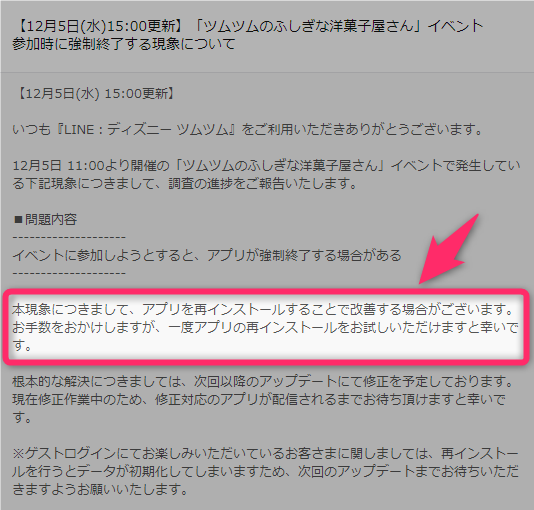
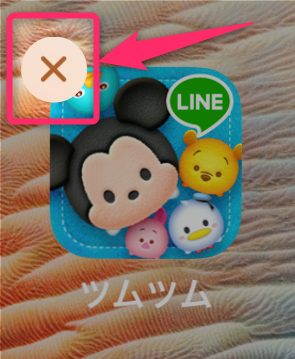

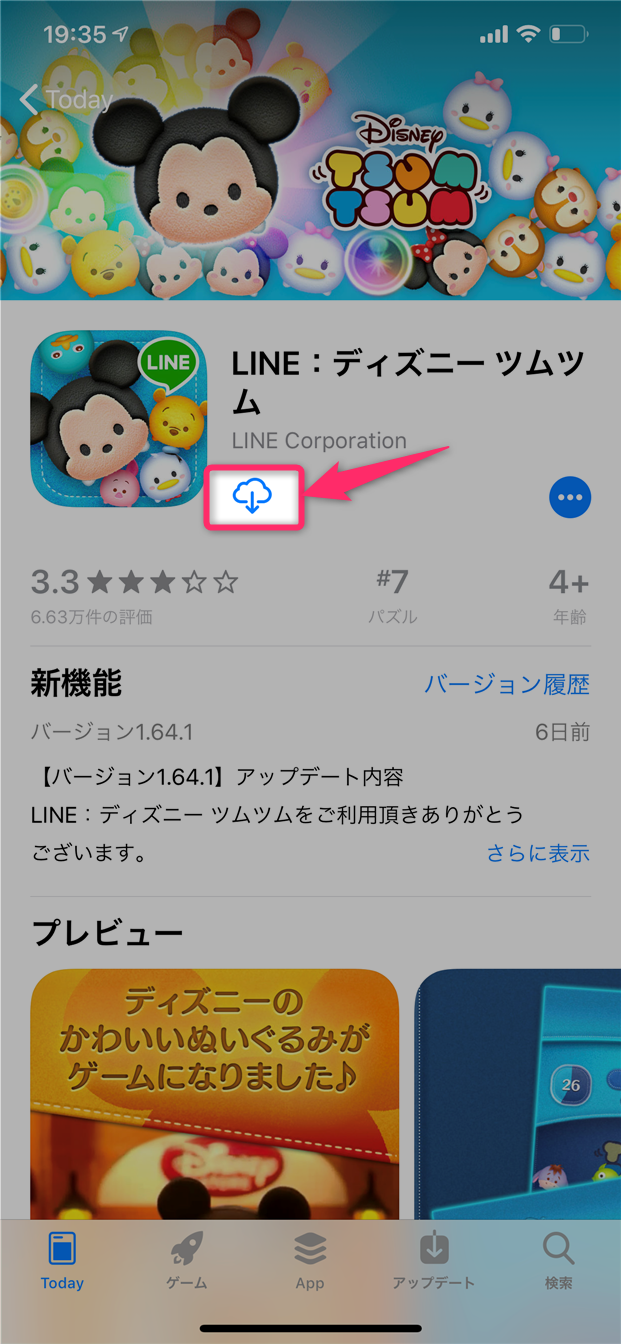
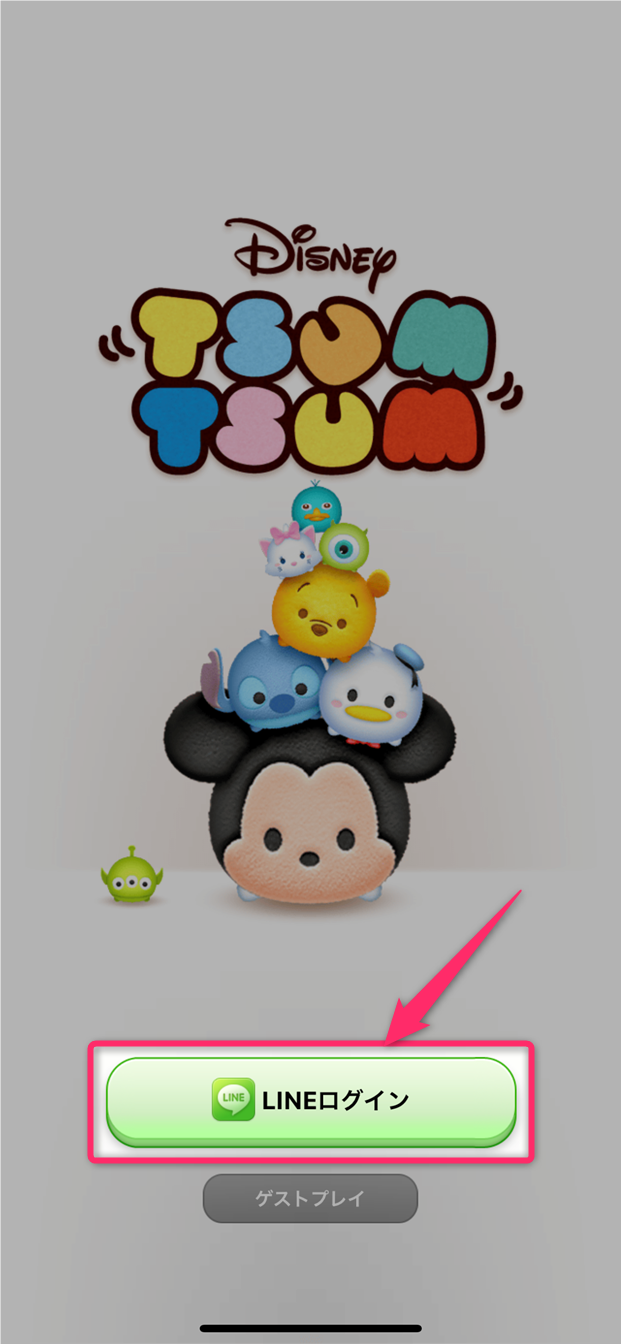
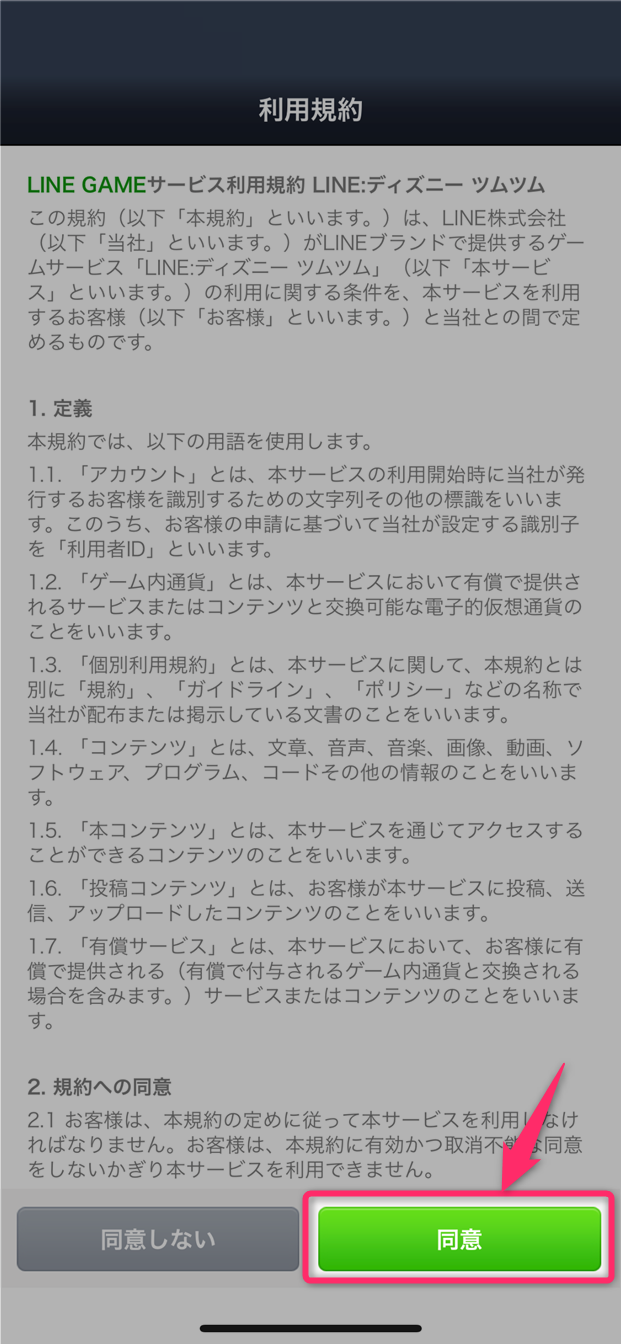
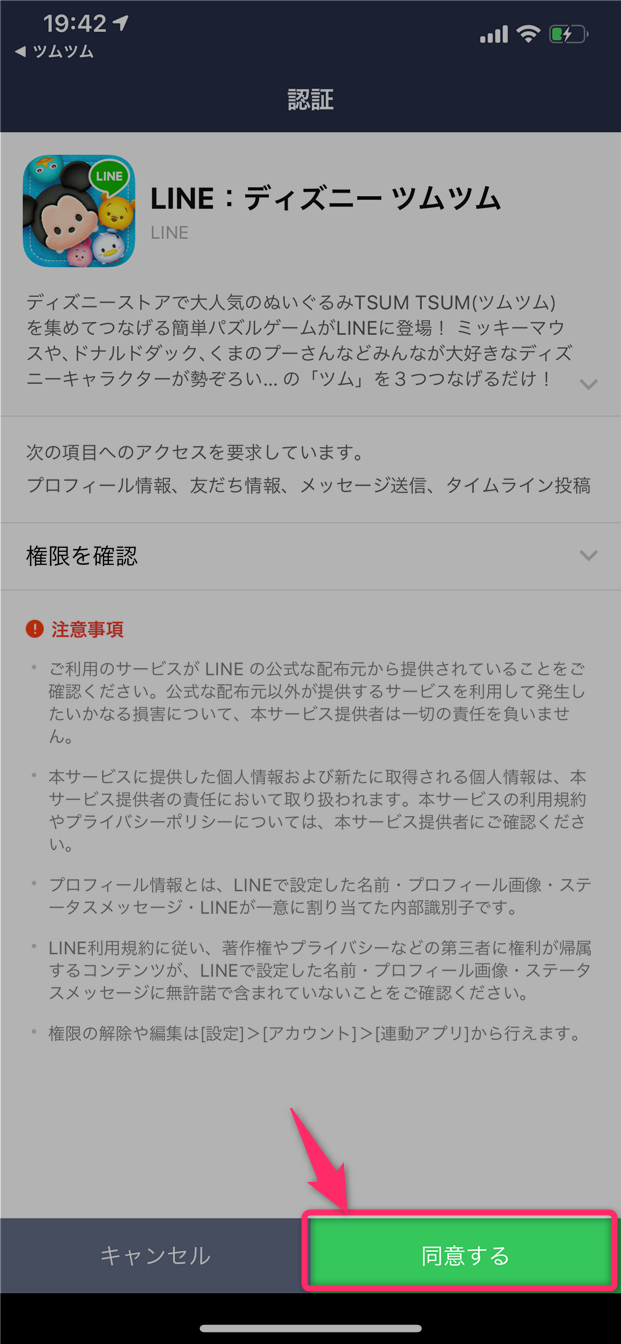
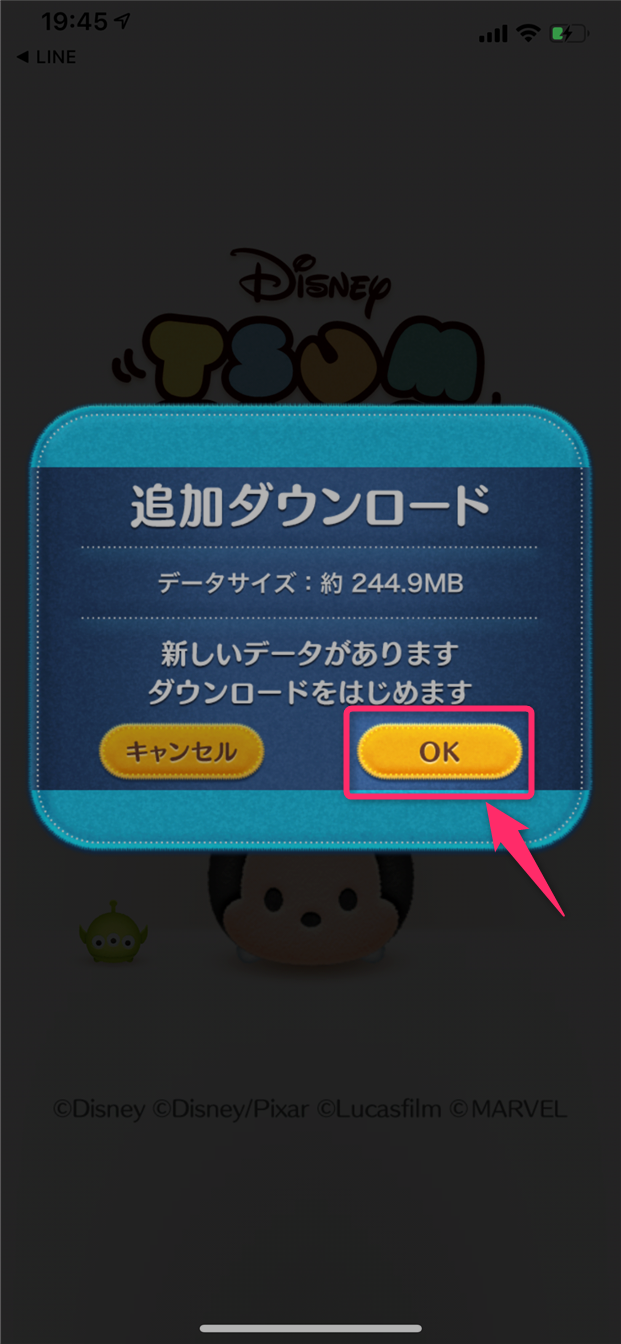


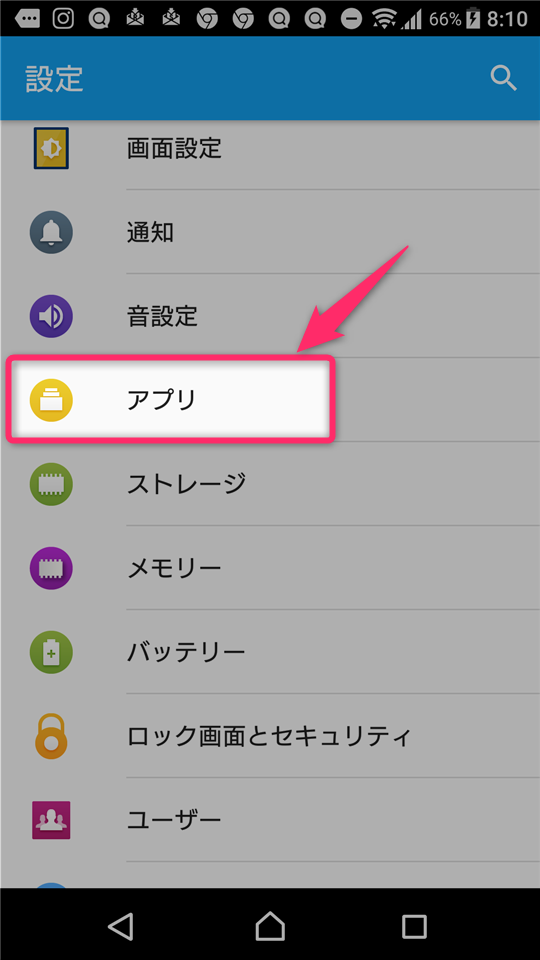
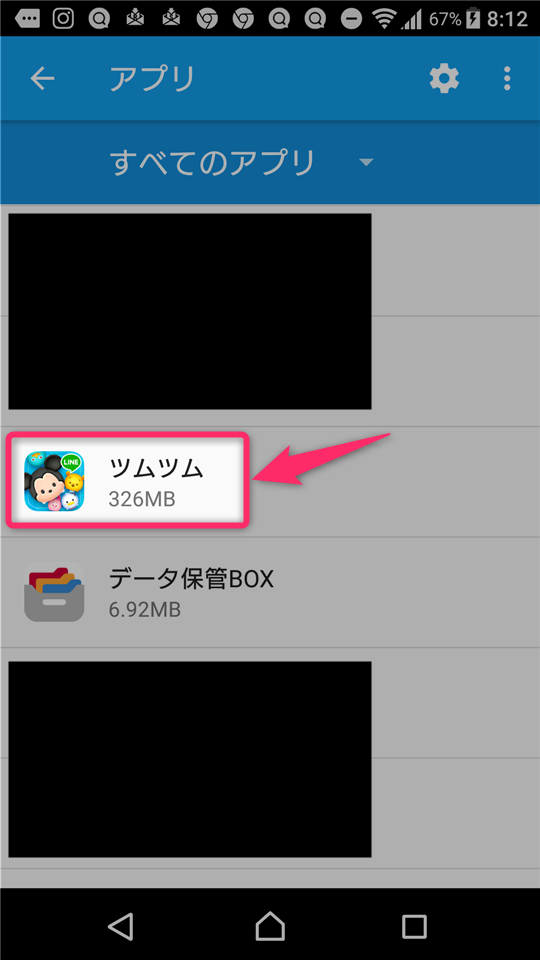
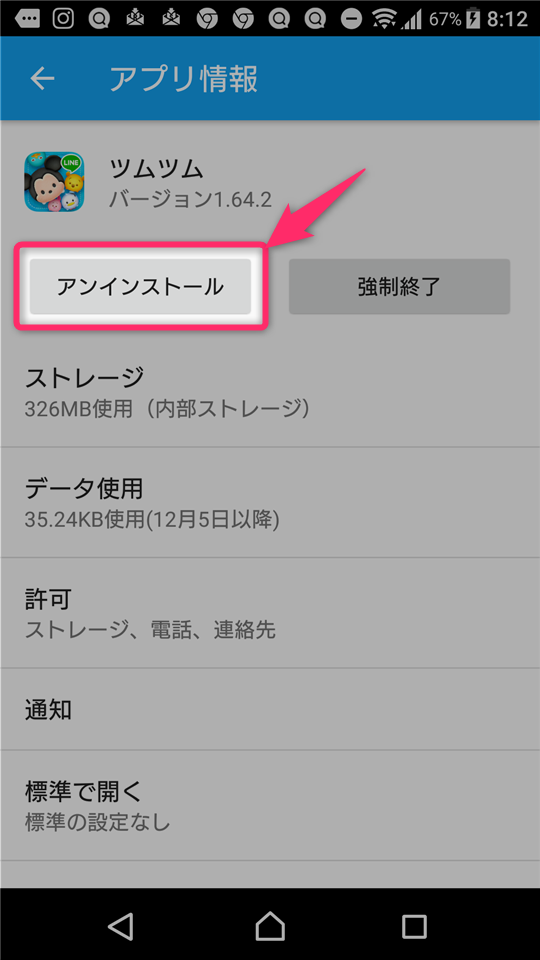
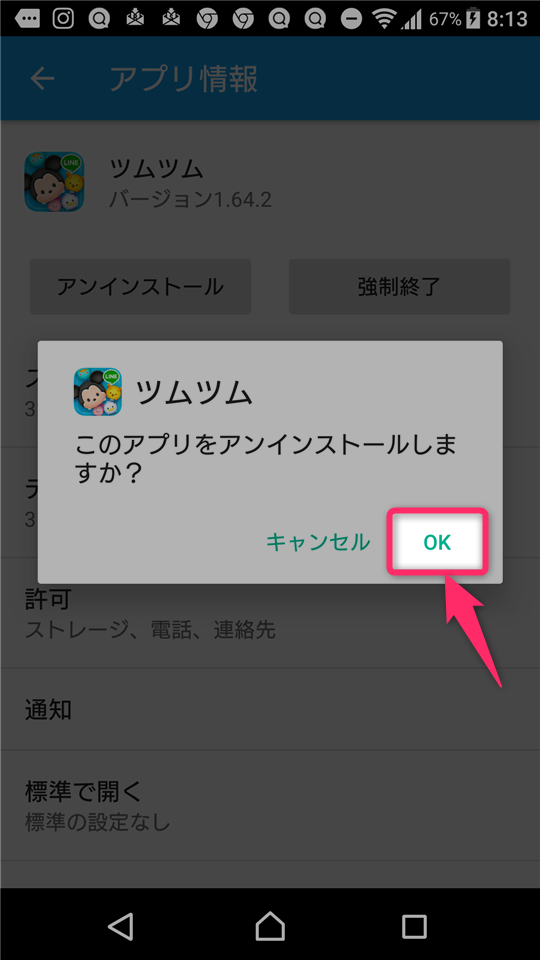

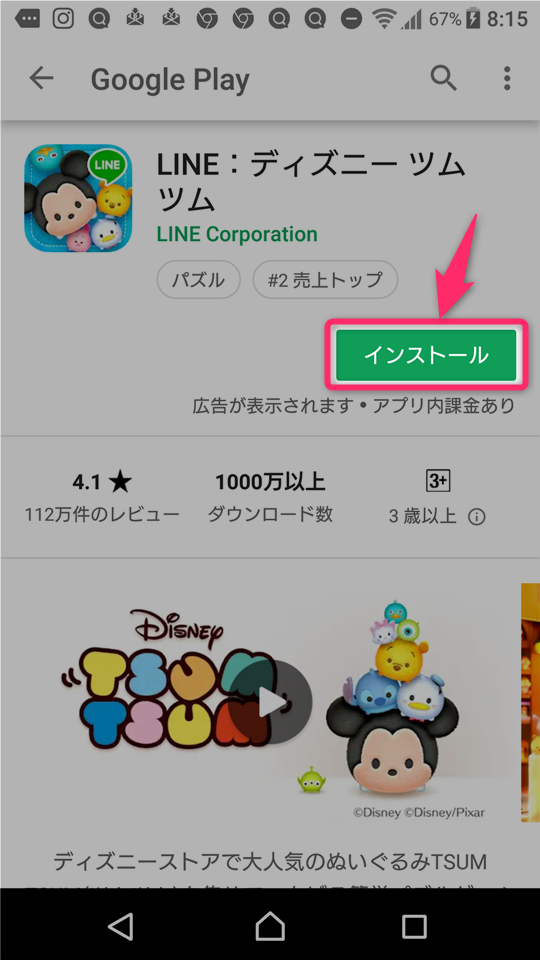
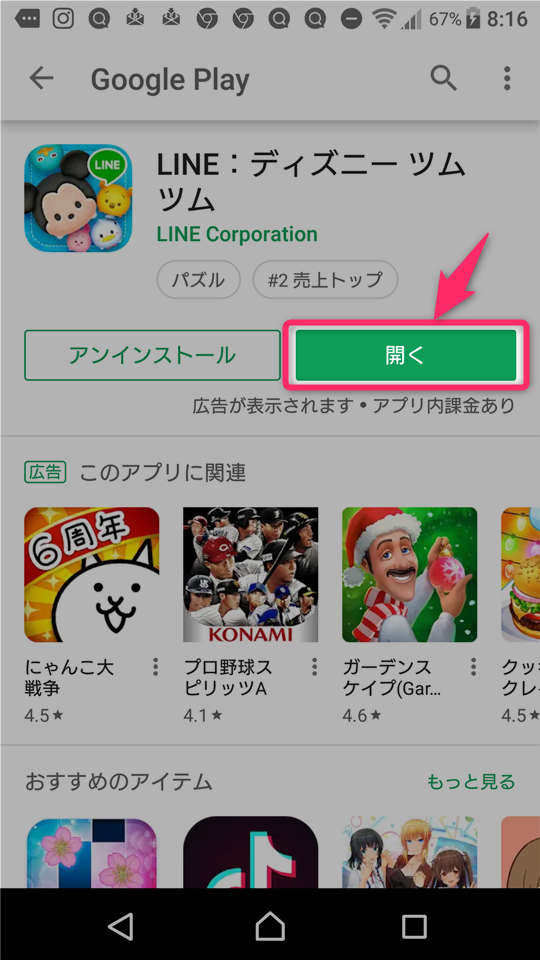
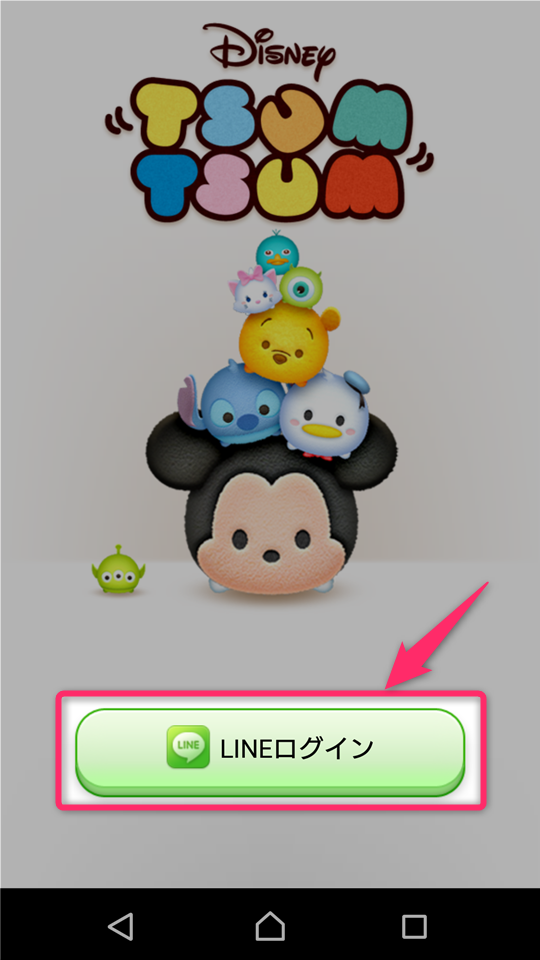
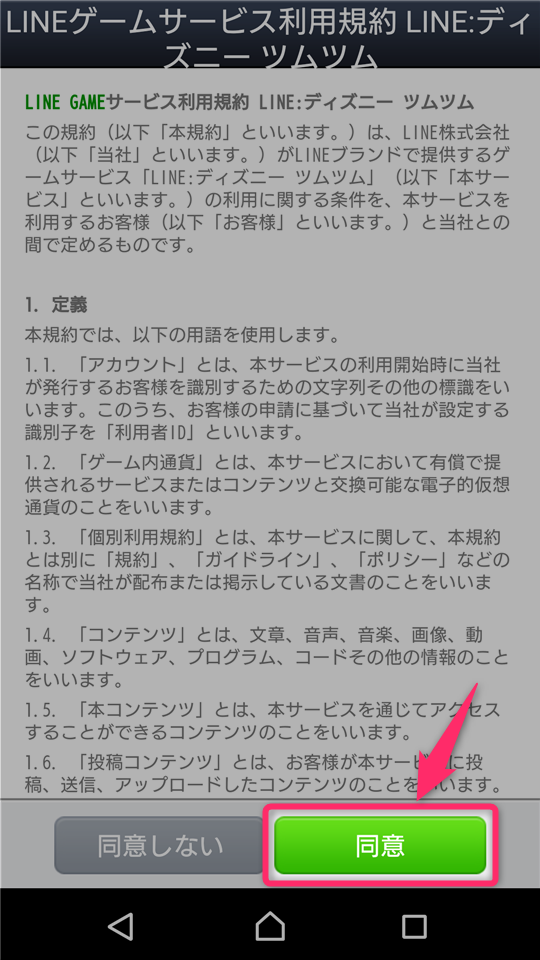
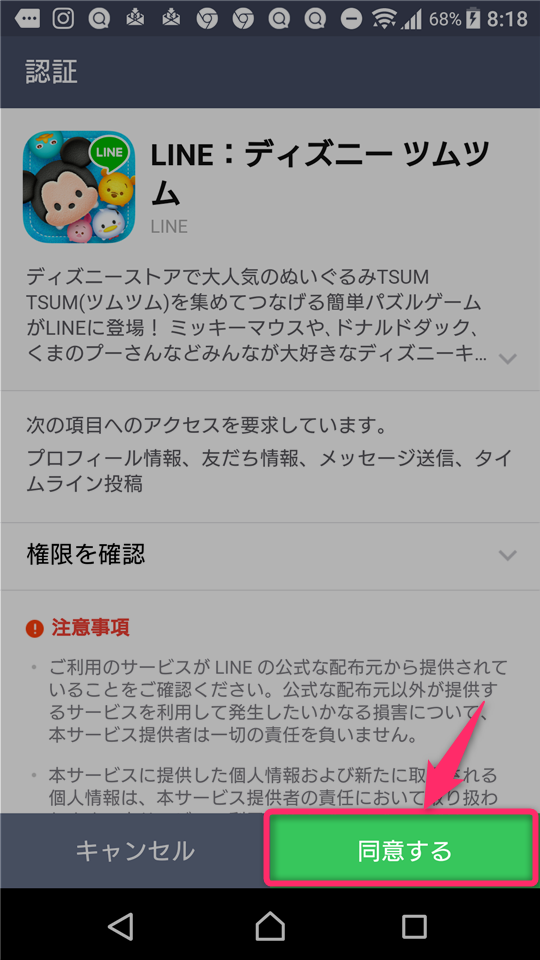
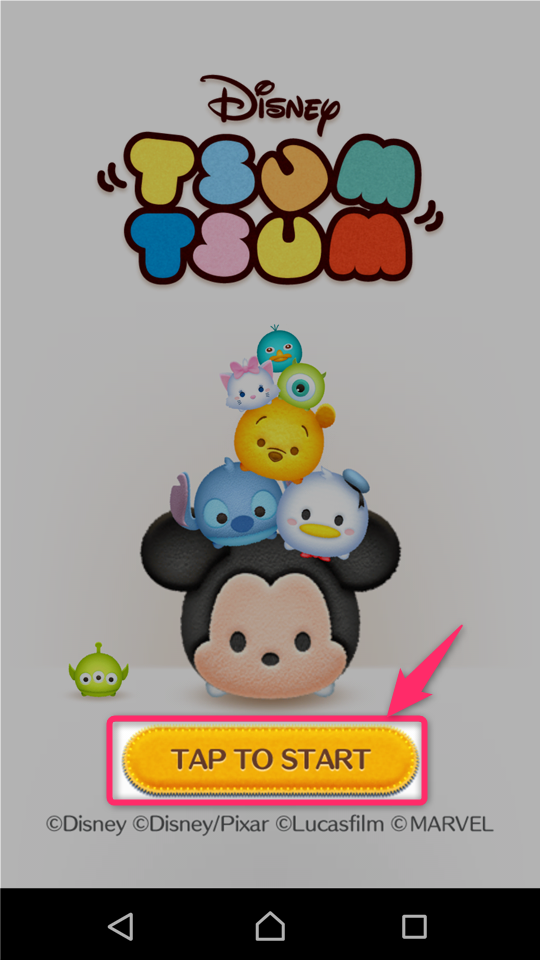
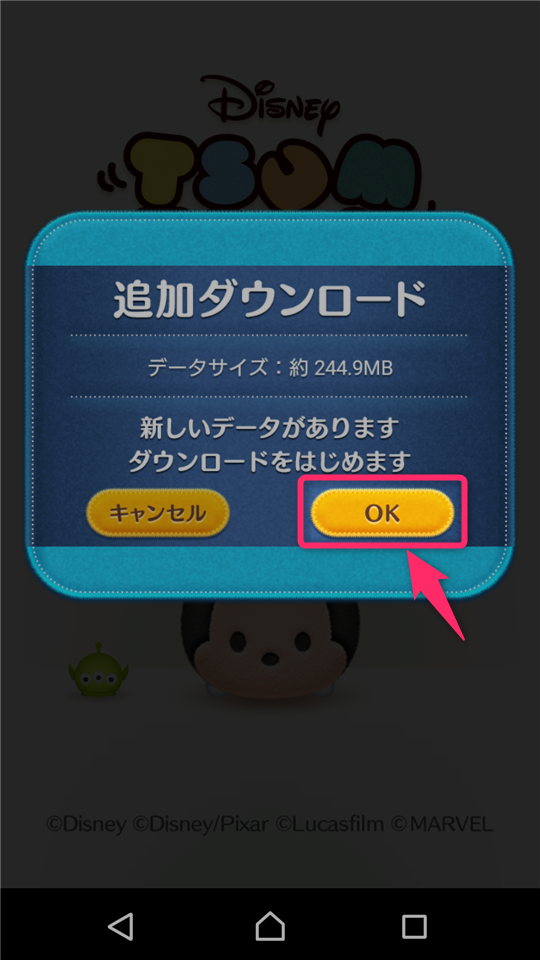

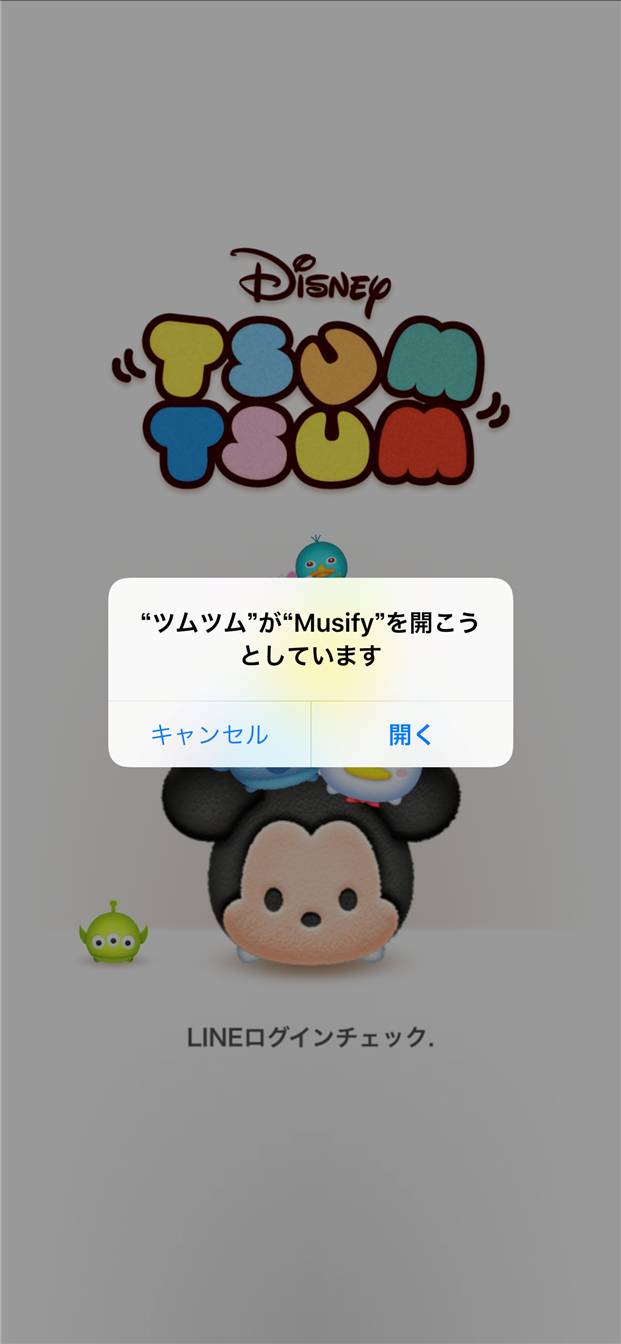
2018年12月6日(木) 19:15
ミッション選択の画面でタップすると
ホーム画面になってしまう
カードの選択も出来ないのでビンゴも
できない アップルのiPad使用してます
アップデートはいつになるでしょうか